表に詳細情報を表示するには、 Web 用 Wordのままで行と列を追加することができます。
-
最初に、閲覧表示の場合は、[ Web 用 Wordで編集 Web 用 Word編集] をクリックします。
![[Word Online で編集] コマンドの画像](https://support.content.office.net/ja-jp/media/fc9c98a8-ac29-4351-af8c-429e0f19ca56.png)
-
変更する表内の任意の場所をクリックします。 リボンの上に [テーブルツールとして表示されます。
![表内をクリックするとリボン上部に表示される [表ツール] コマンドの画像。](https://support.content.office.net/ja-jp/media/5a4c1108-271b-47ce-abb5-aadd09608263.png)
-
[表ツール] の [レイアウト] をクリックします。 行と列を挿入するためのオプション、およびその他のテーブルオプションが開きます。
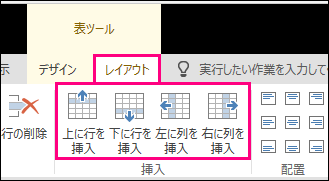
-
列または行を追加する表の任意の場所にカーソルを置きます。
-
行を挿入するには、[上に行を挿入] または [下に挿入] をクリックします。
-
列を挿入するには、[左に挿入] または [右に列を挿入] をクリックします。
-
ヒント: 表の外観を変更する場合は、[表ツール>デザイン] タブのオプションを確認します。










